NAS를 메일 저장소로 사용하기
메일캐리어는 NAS(Network Attached Storage)를 메일을 저장하는 장치로 사용할 수 있습니다. 메일 송수신 서비스와 웹메일 서비스가 NAS를 액세스할 수 있도록 추가적인 설정 작업이 필요합니다.
NAS 마운트 테스트
NAS에 공유된 폴더를 윈도우 네트워크 드라이브로 마운팅하는 배치 파일을 작성합니다. 배치 파일은 C:\Mount 폴더에 생성합니다.
아래는 NAS 공유 폴더를 네트워크 드라이브로 연결하는 배치 파일 예제입니다.
echo %time% >> C:\Mount\nfs_mount_log.txt
net use Z: \\192.168.1.1\hdd1 pwd123 /USER:user01 >> C:\Mount\nfs_mount_log.txt 2>&1NAS에 공유된 경로는 \\192.168.1.1\hdd1 이며 Z: 드라이브로 마운트합니다.
공유 폴더를 액세스할 때 사용하는 계정은 user01이며 비밀번호는 pwd123입니다.
명령 실행 결과는 nfs_mount_log.txt 파일에 기록됩니다.
아래는 네트워크 드라이브 연결을 끊는 배치 파일 예제입니다.
net use Z: /delete배치 파일 작성 후 명령 프롬프트를 열어 작성된 배치 파일이 올바르게 실행되는지 확인합니다.
명령 프롬프트에서 C:\Mount 폴더로 이동합니다.
nfs_mount.bat를 실행합니다.
윈도우 탐색기에 Z: 드라이브가 생성되었는지 확인합니다.
nfs_umount.bat를 실행해 Z: 드라이브가 삭제되었는지 확인합니다.
SYSTEM 계정으로 NAS 마운트
메일캐리어는 윈도우 서비스로 구성되어 있으며 Local System이라는 특별한 계정으로 실행됩니다. 웹메일은 IIS에 등록되어 동작되며 마찬가지로 Local System 계정으로 실행됩니다. Local System 계정이 NAS에 연결된 네트워크 드라이브를 액세스할 수 있어야 하므로 윈도우 작업 스케줄러를 사용한 마운트 작업이 필요합니다.
새 작업 만들기
윈도우 작업 스케줄러를 실행한 후 [작업 만들기...] 메뉴를 실행합니다.
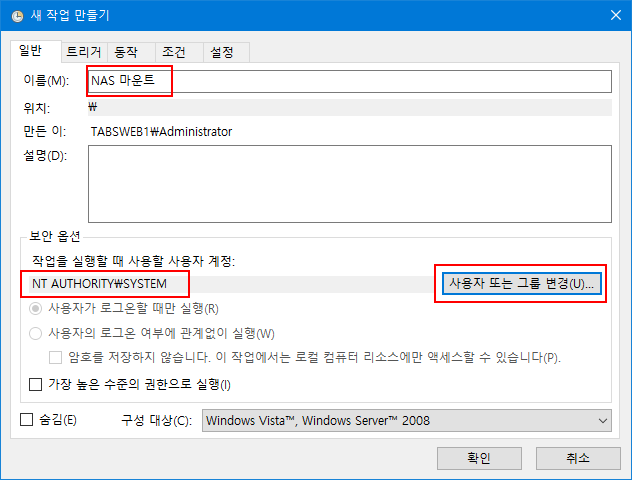
작업 이름을 입력합니다.
[사용자 또는 그룹 변경] 버튼을 클릭한 후 SYSTEM 계정으로 변경합니다.
트리거 생성

트리거를 새로 생성합니다.
- 작업 시작을 [시작할 때]로 지정하면 시스템 부팅 시 실행됩니다.
동작 등록
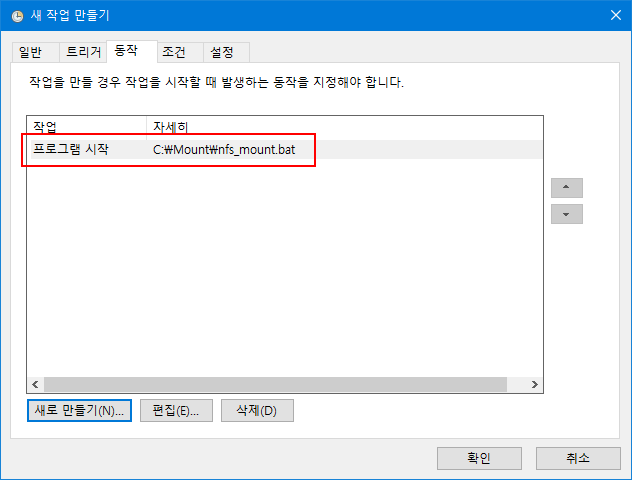
동작에 이전 단계에서 만든 nfs_mount.bat 파일이 실행되도록 설정합니다.
조건 설정
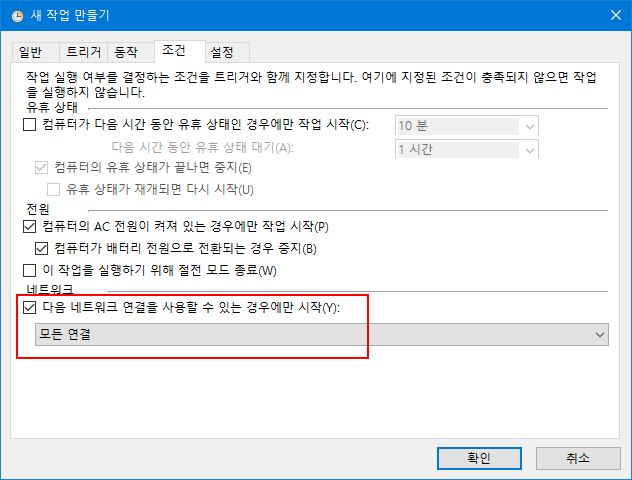
[다음 네트워크 연결을 사용할 수 있는 경우에만 시작]을 선택합니다.
[모든 연결]을 선택합니다.
설정 변경
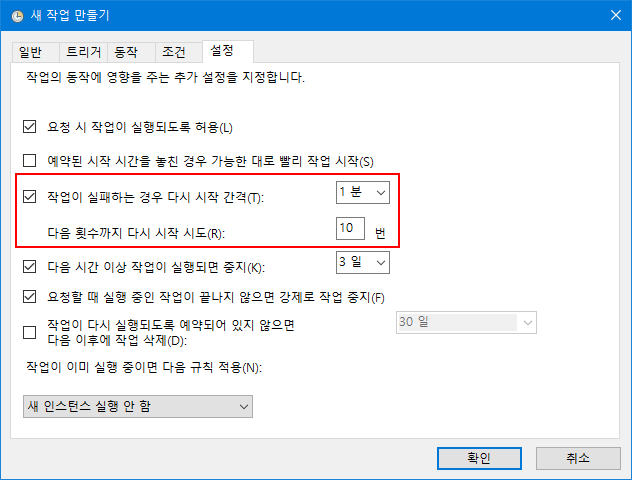
[작업을 실패하는 경우 다시 시작 간격]을 선택합니다.
최종 [확인] 버튼을 클릭해 작업을 생성합니다.
마운트 결과 확인
작업 스케줄러에서 생성된 [NAS 마운트] 작업을 선택한 후 [실행] 메뉴를 클릭해 작업을 실행합니다.
해당 작업은 SYSTEM 계정으로 실행되며 네트워크 드라이브로 성공적으로 연결 될 경우 윈도우 탐색기에는 아래와 같이 [연결 끊긴 네트워크 드라이브(Z:)]라는 명칭으로 출력됩니다. 현재 윈도우 로그인 세션은 Administrator 계정이지만 네트워크 드라이브는 SYSTEM 계정에 의해 연결되었기 때문입니다.

메일캐리어 스토리지 변경
NAS 폴더가 네트워크 드라이브로 연결되었습니다. 메일캐리어 스토리지 폴더를 해당 네트워크 드라이브로 변경하는 작업을 진행합니다.
모든 메일캐리어 서비스 및 관리 도구와 World Wide Web Publishing Service를 중지합니다.
윈도우 시작 메뉴에서 [MailCarrier 7/데이터베이스 관리자]를 실행
[파일 그룹 관리를 수행합니다]를 선택한 후 확인 버튼을 클릭합니다.
메일함 파일 그룹을 변경
메일함 파일 그룹을 선택한 후 수정 버튼을 클릭하면 경로를 변경할 수 있는 대화상자가 나타납니다.
경로를 변경한 후 확인 버튼을 클릭하면 변경 값이 적용됩니다.
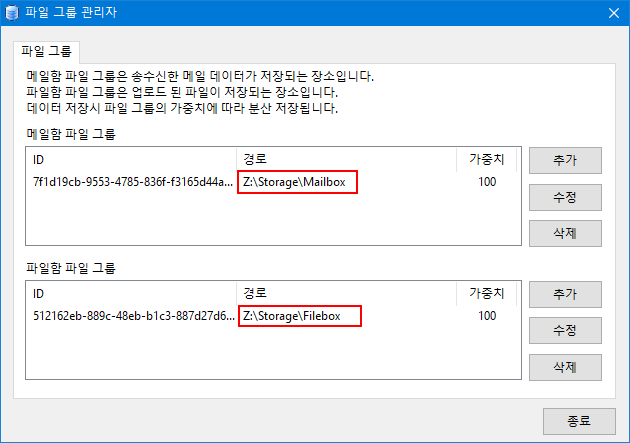
파일함 파일 그룹도 동일한 방법으로 변경합니다.
중지한 모든 메일캐리어 서비스와 World Wide Web Publishing Service를 시작합니다.
메일 송수신 및 웹메일 테스트를 진행합니다.
최종적으로 메일 서버를 리부팅해서 마운트가 올바르게 되고 메일캐리어가 네트워크 드라이브를 올바르게 액세스하는지 확인합니다.